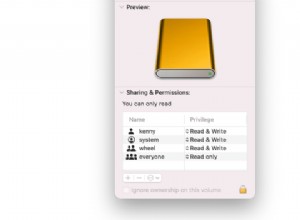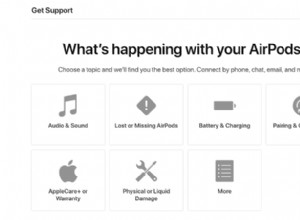بينما تشتهر Apple Watch بميزات تتبع الصحة واللياقة ، إلا أنه من المفيد بنفس القدر العمل بكفاءة. باستخدام watchOS 7 ، يمكنك تشغيل العديد من الاختصارات مباشرة على Apple Watch دون الحاجة إلى جهاز iPhone المقترن. إذا كنت تتساءل كيف ، دعني أرشدك.
- كيفية إضافة اختصارات إلى Apple Watch
- اعرض اختصارات Apple Watch على جهاز iPhone
- إزالة الاختصارات من Apple Watch
- كيفية تشغيل اختصار على Apple Watch
- كيفية إضافة اختصار لوجه Apple Watch
- ألا تظهر الاختصارات على Apple Watch؟ إصلاحات سريعة
ملاحظة :
- تأكد من تحديث ساعتك إلى أحدث إصدار من watchOS 7.
- عندما تضيف اختصارًا إلى جهاز iPhone الخاص بك ، فإنه يُضاف تلقائيًا إلى ساعة Apple Watch المقترنة.
كيفية إضافة اختصارات إلى Apple Watch
- افتح الاختصارات على جهاز iPhone وانقر على المعرض .
- ابحث أو مرر لأسفل لمشاهدة الاختصارات. اضغط على المطلوب.
نصيحة :لمشاهدة الاختصارات الصحية ، ابحث عن Health أو حافظ على صحتك . - بعد ذلك ، انقر على إضافة اختصار .
- سيظهر هذا الاختصار الآن في اختصاراتي قسم والمزامنة مع Apple Watch الخاص بك في بضع ثوان.
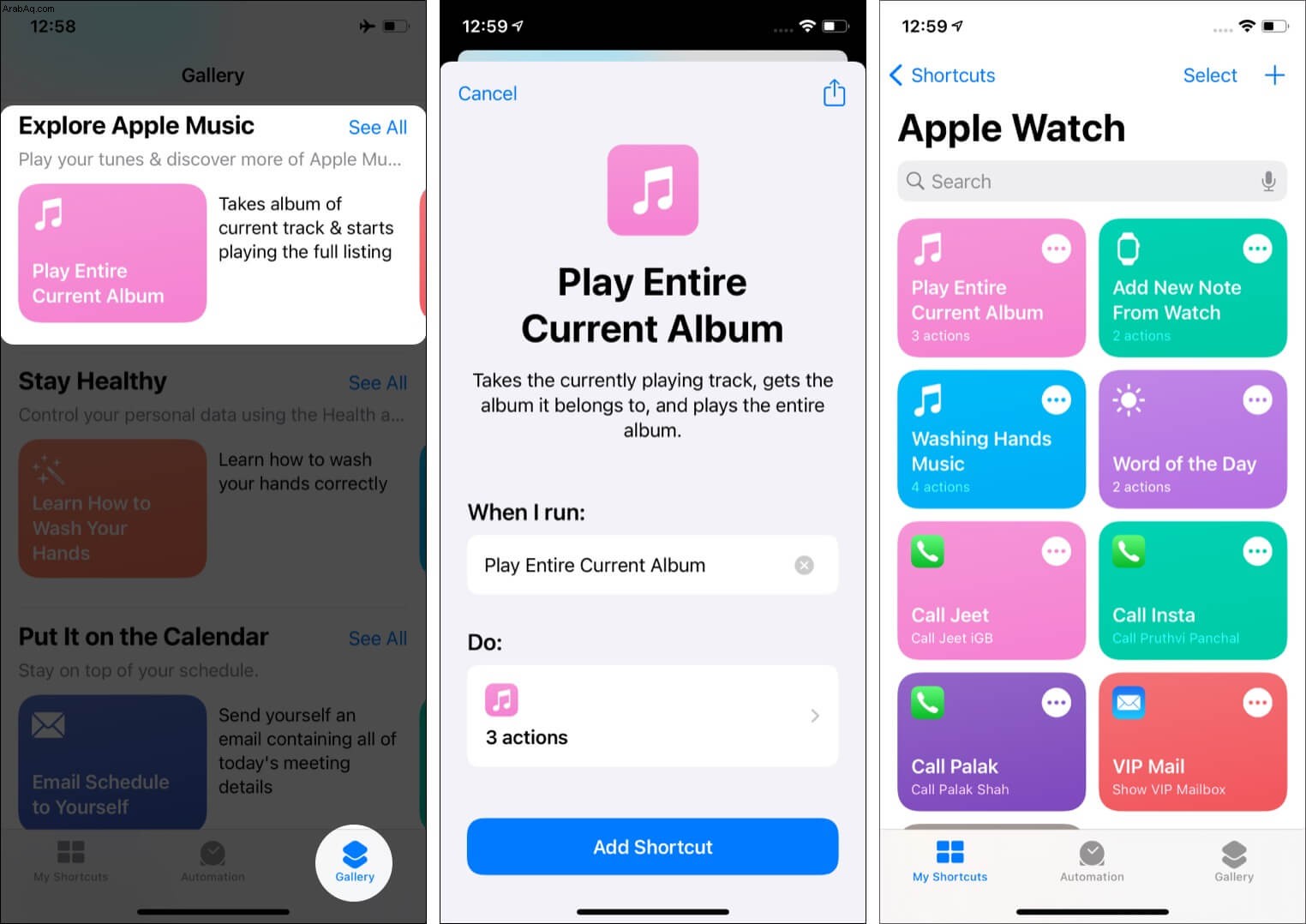
لعرض اختصارات Apple Watch على iPhone الخاص بك
- افتح الاختصارات التطبيق والنقر على اختصاراتي .
- انقر على <الاختصارات من أعلى اليسار.
- انقر على Apple Watch لرؤية جميع الاختصارات الموجودة عليه.
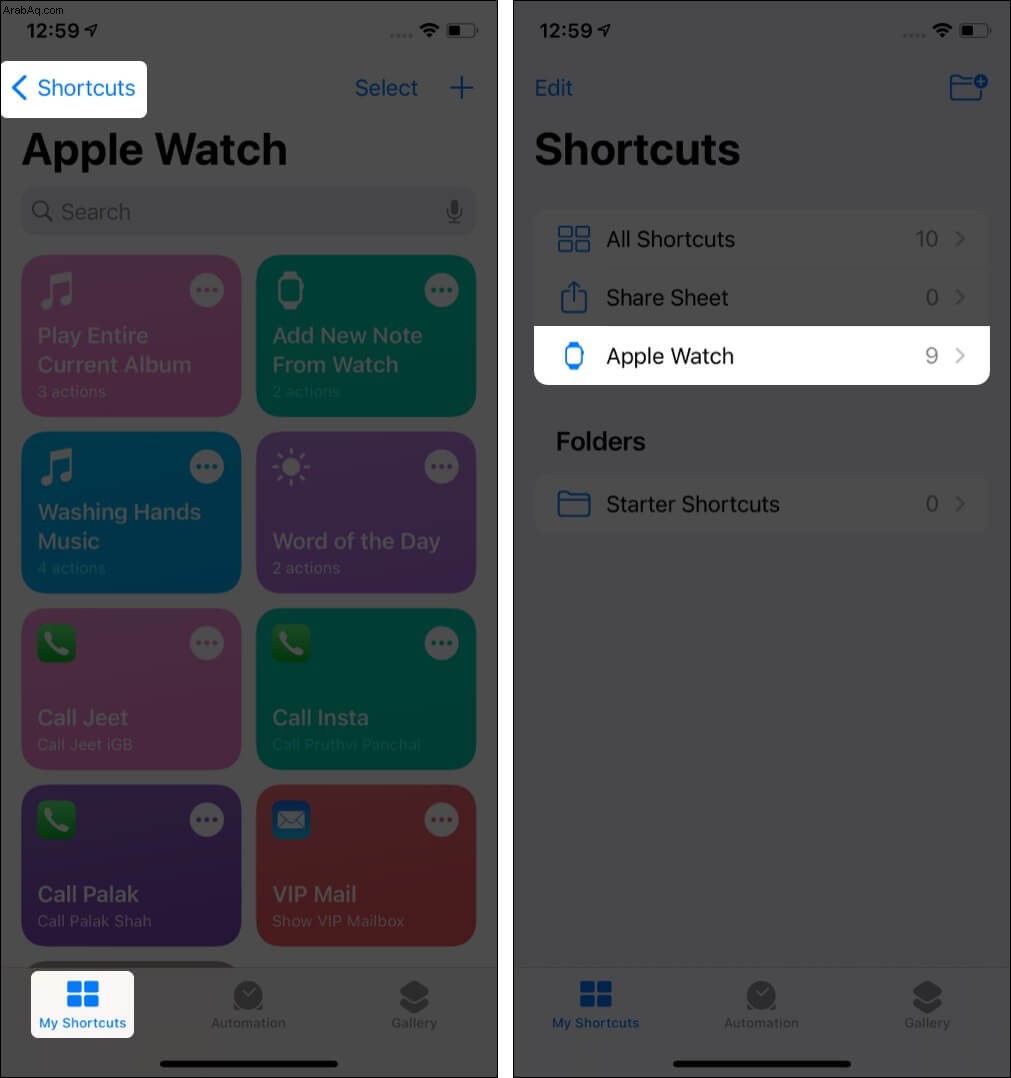
ومع ذلك ، يمكنك إظهار الاختصار أو إزالته يدويًا من Apple Watch باتباع الخطوات أدناه.
لإزالة الاختصارات من Apple Watch باستخدام iPhone
- افتح الاختصارات التطبيق على iPhone.
- تأكد من أنك في اختصاراتي علامة التبويب.
- انقر على رمز النقاط الثلاث ، الموجود في أعلى يمين الاختصار.
- مرة أخرى ، انقر على رمز النقاط الثلاث في أعلى اليمين.
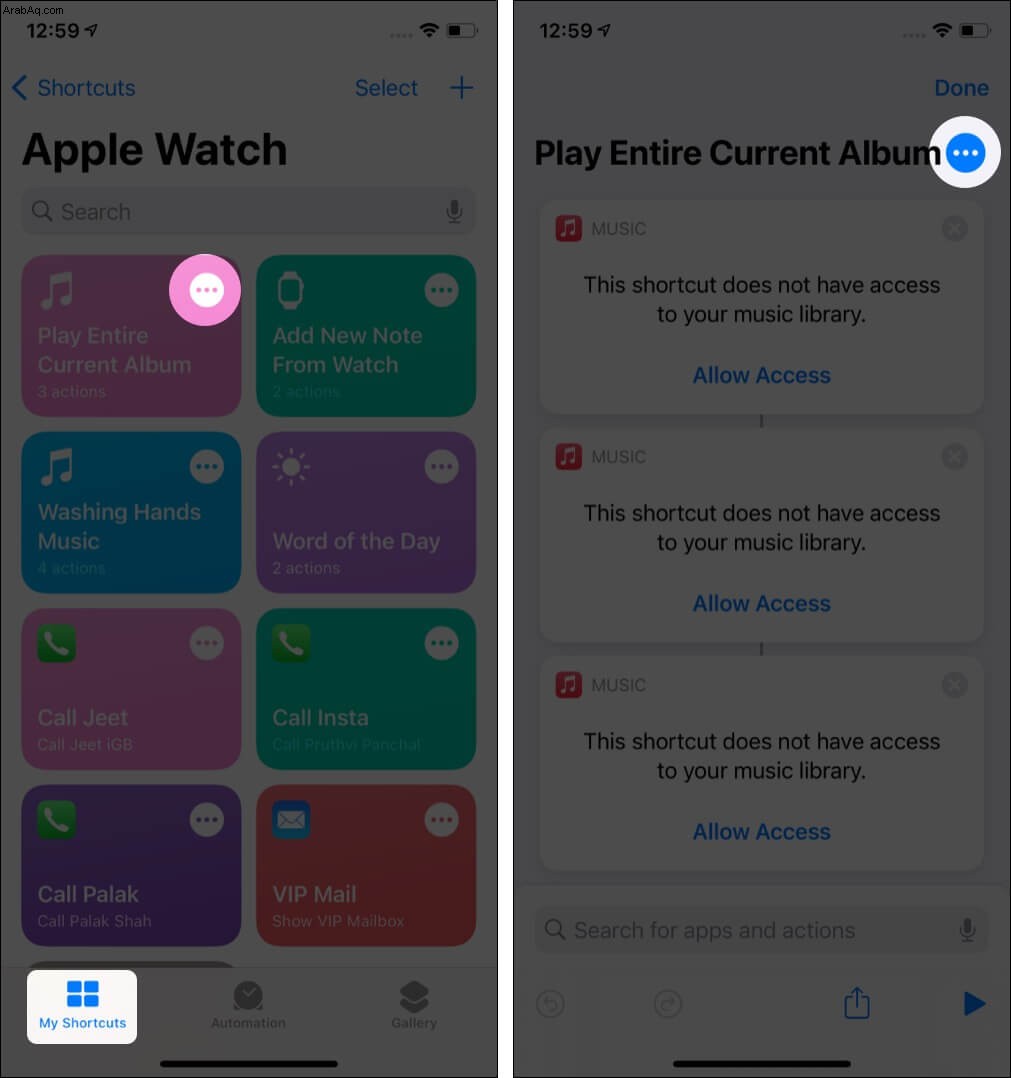
- من هنا ، يمكنك تعطيل (أو تمكين) مفتاح العرض على Apple Watch .
- أخيرًا ، انقر على تم مرتين من الزاوية اليمنى العليا.
- في غضون ثوانٍ قليلة ، ستتم إزالة هذا الاختصار (أو إضافته) من / إلى Apple Watch.
كيفية تشغيل اختصار على Apple Watch
- اضغط على Digital Crown لمشاهدة جميع التطبيقات.
- انقر على الاختصار التطبيق.
- انقر على أحد الاختصارات لتشغيله.
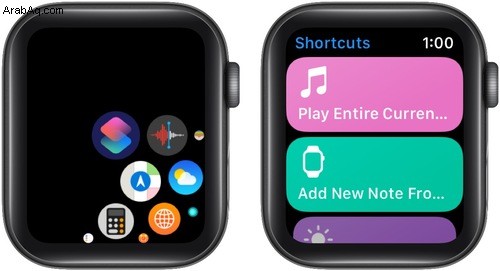
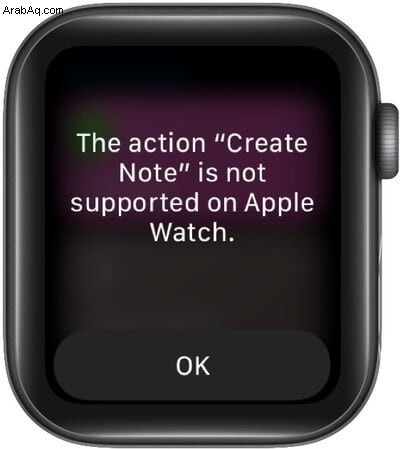
ملاحظة :لا يمكن تشغيل جميع الاختصارات على الساعة. سترى نافذة منبثقة تقول - "الإجراء" اسم الاختصار "غير مدعوم على Apple Watch."
كيفية إضافة اختصار لوجه Apple Watch
يمكنك إضافة اختصارات إلى واجهة الساعة ، تمامًا مثلما تضيف أي تعقيدات أخرى. اسمحوا لي أن أوجزها لك.
- اضغط بقوة على واجهة الساعة.
- انقر على تعديل .
- مرر سريعًا من اليمين إلى اليسار حتى ترى المضاعفات الشاشة.
- انقر على إحدى المناطق المحددة.

- قم بالتمرير لأسفل حتى ترى الاختصارات. اضغط على الاختصار المطلوب لإضافته كمضاعفات.
- اختياري :انقر على المزيد لرؤية كل الاختصارات.
- بمجرد الانتهاء من ذلك ، اضغط على Digital Crown لرؤية وجه الساعة.
- من الآن فصاعدًا ، يمكنك النقر على إضافة الاختصار لتشغيلها مباشرة من خلفية شاشة الساعة!

أضف مضاعفات باستخدام جهاز iPhone
يتيح لك تطبيق Watch على iPhone المقترن أيضًا إضافة تعقيدات بشكل مريح إلى Apple Watch. يمكنك معرفة المزيد حول تخصيص وجه الساعة هنا.
ألا تظهر الاختصارات على Apple Watch؟ اصلاح سريع
كما ذكر أعلاه ، تتم مزامنة الاختصارات تلقائيًا. لكن في العديد من الحالات ، لا يكون ذلك لحظيًا. يستغرق الأمر بعض الوقت (قل من 5 إلى 30 ثانية) حتى يظهر الاختصار الجديد على Apple Watch. لذا ، فإن أفضل حل هو الانتظار قليلاً.
ولكن ، إذا لم يساعدك الانتظار ، يمكنك محاولة فرض إنهاء التطبيقات على iPhone و Apple Watch وكذلك تعطيل Wi-Fi و Bluetooth وتمكينهما على هذه الأجهزة. أو الأسهل هو إعادة تشغيل iPhone و Apple Watch. بعد ذلك ، ستكتمل المزامنة بنجاح وستظهر الاختصار الجديد على الساعة.
استمتع بالاختصارات من معصمك!
آمل الآن أن تتمكن من تشغيل الاختصارات من Apple Watch. إذا كانت لديك استفسارات إضافية ، فيرجى ذكرها في التعليقات أدناه. يمكنك أيضًا الوصول إلينا على ملفات تعريف الوسائط الاجتماعية المختلفة الخاصة بنا. نحن نشيطون في كل مكان!
أخيرًا ، توقف لحظة لتتعلم كيفية مشاركة الاختصارات على iPhone و iPad. بهذه الطريقة ، يمكنك إرسال اختصار محبوب إلى العائلة والأصدقاء.
قد ترغب أيضًا في قراءة:
- أفضل واجهات Apple Watch
- يجب استخدام تطبيقات الصحة في Apple Watch!
- كيفية إنشاء واستخدام الاختصارات في macOS Monterey